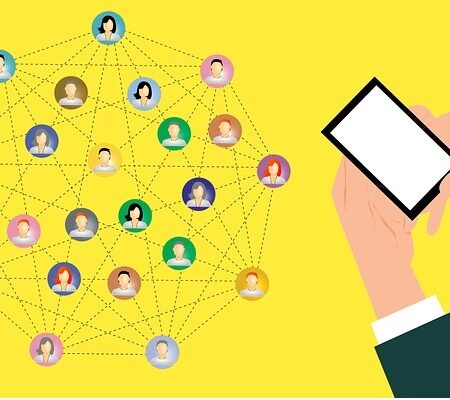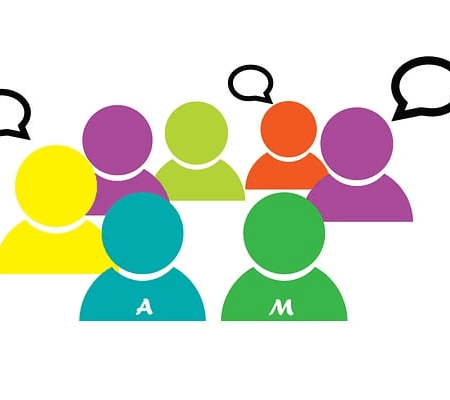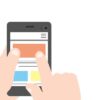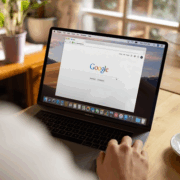Chatworkの料金体系、メリット・デメリット、使い方を一挙解説!
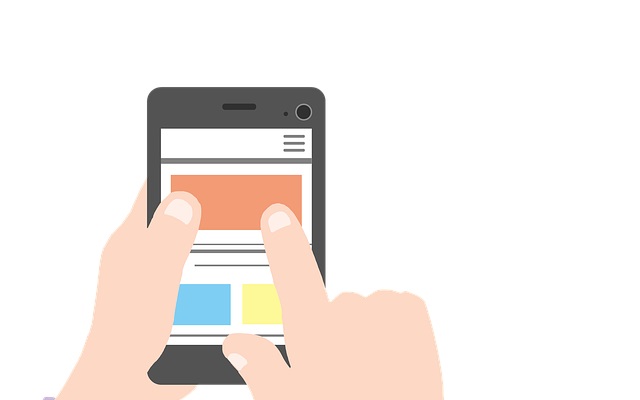
テレワークの導入と共に、近年「Chatwork」を利用する企業が増えています。Chatwork(チャットワーク)は国産のチャットツールということもあり、2022年1月時点で33万社以上の企業で導入されています。
様々なビジネスチャットツールがありますが、Chatworkはセキュリティ水準が高く連携機能も豊富なため、日本国内で非常に人気を集めています。さらに無料プランでも手軽にチャットのやり取りが可能であり、パソコン、スマホ、タブレットなど様々なデバイスから利用できるといったメリットもあります。
本記事では、Chatworkの料金体系、メリット・デメリット、基本的な使い方について解説していきます。
チャットワークについて詳しく知りたい、導入するか迷っている方は、ぜひ参考にしてください。
Chatworkとは
まず最初に、Chatworkとはどのようなツールなのか、簡潔に解説していきます。
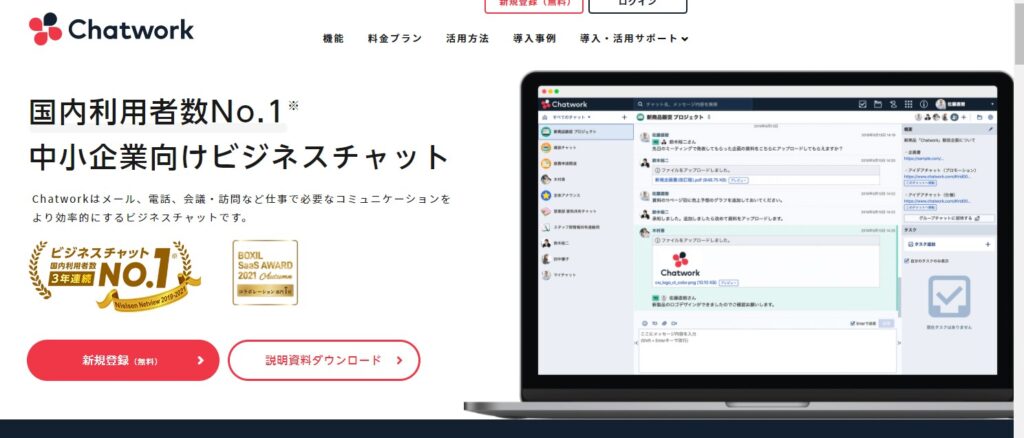
画像引用元:Chatwork
Chatworkとは
Chatworkは、Chatwork株式会社が提供しているコミュニケーションツールです。
チャット機能、PDFや画像ファイルの共有、タスク管理、ビデオ通話などの機能を搭載しており、様々なビジネスシチュエーションで使用できます。
国産のツールということもあり、日本人にとって使いやすい仕様になっている点が特徴です。
パソコン、スマホ、タブレットなどデバイスを問わず、どこにいてもチャットでのやり取りが可能であり、仕事・プライベートどちらの場面でも気軽に利用できます。
Chatworkの料金プラン
続いてChatworkの料金プランについて解説します。
Chatworkの料金プランは、フリー、ビジネス、エンタープライズの3種類があります。
| プラン名 | フリー | ビジネス | エンタープライズ |
| 対象 | 無料で試したい企業・個人 | 業務で利用したい企業・個人 | 管理機能を強化したい企業 |
| 料金 | 1ユーザー/月
¥0 |
1ユーザー/月(年間契約)
¥500(月間契約の場合は¥600) |
1ユーザー/月(年間契約)
¥800(月間契約の場合は¥960) |
| ビデオ通話 | 1対1のみ | 参加者最大14名 | 参加者最大14名 |
| グループチャット数 | 7グループまで | 無制限 | 無制限 |
| 広告 | 表示 | 非表示 | 非表示 |
| データ容量 | 1人5GB | 1人10GB(社内で共有可能) | 1人10GB(社内で共有可能) |
無料でも利用が可能ですが、組織で導入したい場合は、ビジネスプランがおすすめです。セキュリティ水準が高く、社員のユーザー管理やアカウントの把握を行うことが可能であるからです。
さらに管理機能を強化したい、セキュリティ対策を万全にしたい場合は、エンタープライズプランがおすすめです。エンタープライズのプランはチャットワークのすべての機能を搭載しており、外部サービスとの連携の制限、特定の端末やIPアドレスの制限をかけることも可能です。
Chatworkのメリット
ここではChatworkのメリットについて解説します。
チャット機能が使いやすい
Chatworkのメリットは、チャット機能自体がシンプルな構造となっている点です。
チャットをしたい相手、グループを選んでチャット内容を入力して送信するだけの手順なので、非常に使いやすく、スムーズに相手とコミュニケーションをとることができます。
またメールでよくある「cc」「bcc」、定型文の入力が不要なので、スピーディーなやりとりが可能となります。
無料で利用可能
無料で利用が可能な点もメリットです。
フリー、ビジネス、エンタープライズの3種類があり、特に個人間でのやり取りが多い人にとっては、フリーの無料プランでも問題なく利用することができます。
逆に組織やチームでのやり取りが多い場合は、ビジネスプランかエンタープライズプランでの利用がおすすめです。
様々なデバイスで使えて連携アプリも豊富
パソコン、スマホ、タブレットなど様々なデバイスから利用ができる点もChatworkのメリットです。
外出中、移動中や隙間時間などに気軽にチャットやビデオ通話などを行えますし、各デバイス間の同期も早いので、スムーズなチャットの確認が可能です。
社外のユーザーとつながりやすいので、BtoB企業に最適
各種取引先とつながるのに、chatworkを使うケースがけっこうあります。他の社内SNSだと、珍しいですよね。
BtoBのビジネスをしているなら、特におすすめです!
Chatworkのデメリット
続いてChatworkのデメリットについて解説していきます。
タスクのリマインド機能がないこと
Chatworkのデメリットの一つとして、タスクのリマインド機能がないことです。
タスク管理の機能は搭載しているのですが、リマインドがないので毎回自分でChatwork内の「タスク管理」を確認しなければいけないという手間が発生してしまいます。
リマインド機能がないということで、タスク管理ツールとしては物足りない、不十分だといえます。またメールや画面のポップアップなどで通知したり、他のタスク管理アプリとの連携機能がない点もデメリットです。
フリープランだと一部の機能が制限されてしまう
Chatworkのフリープランは無料で使える反面、使える機能が制限されてしまうといったデメリットもあります。
フリープランでの主な制限事項は下記の通りです。
・ビデオ通話が1対1のみ
・累計7グループまでのグループチャット
・広告が表示される
・ファイルストレージがチーム全体でも5GBまでしか使用できない
・ユーザ管理(管理者によるユーザーの追加、または削除)ができない
実際に利用するうえで上記に挙げた点が気になる、不便だと感じた場合には、有料プラン(ビジネス、エンタープライズ)での利用も検討してください。
チャット数が多くなりすぎて、スルーされる可能性がある
手軽にチャットができる点が魅力のChatworkですが、手軽な分チャット数が多くなりすぎてしまうといった面もあります。
参加人数が多いグループ、非常に多くのチャットが飛び交うグループの場合は、チャットのやり取りについていけなかったり、重要な話がスルーされてしまう可能性があります。
手軽にチャットを行えてスピーディーなコミュニケーションが可能な一方で、どの部分が重要なのか分かりにくい、見返しにくいといった弊害もあります。
Chatworkの基本的な使い方
ここではChatworkの基本的な使い方について、解説していきます。
最初に必ず行うChatworkへの登録方法、メインの機能であるチャット機能とタスク管理機能について、それぞれ手順を解説しますので、参考にしてください。
Chatworkへの登録方法
・Chatwork公式サイトから「新規登録(無料)」のボタンをクリックする。

・メールアドレスを入力して「次へ進む」をクリックする。
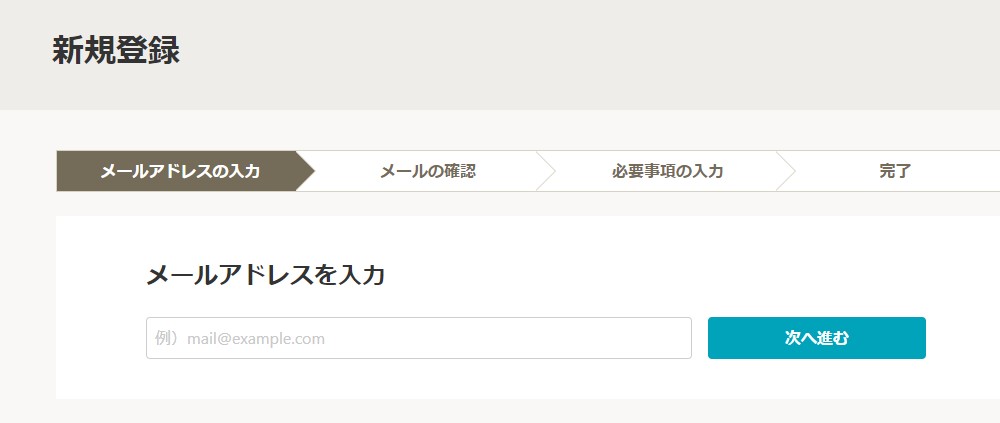
・必要事項の入力(名前の入力、パスワード設定)を行って登録完了
チャット機能
Chatworkには、マイチャット、ダイレクトチャット、グループチャットの3つのチャットがあります。
それぞれの手順について解説します。
●マイチャット(自分専用のチャットで主にメモ等で使用する)
1.左上の「マイチャット」をクリックする。
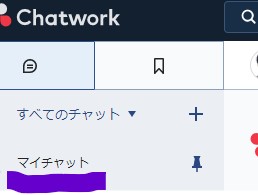
2.「メッセージ記入欄」に自分がメモしたいことや、ToDoリストを記入する。
●ダイレクトチャット(1対1でのチャット)
1.左上の「すべてのチャット」をクリックする。
2.ダイレクトチャット」をクリックする。
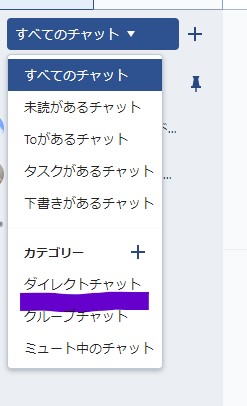
3.メッセージを送信したい相手を選択して、メッセージを送信する。
●グループチャット(複数人でのチャット)
1.左上の「「+」ボタンをクリックする。
2.「グループチャットを新規作成」をクリックする。
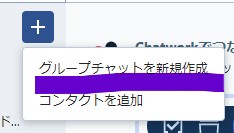
3.「グループチャット名の記入」「グループメンバーの選択」をクリックする。
なお、チャットでは、添付ファイルや絵文字を送信することも可能です!
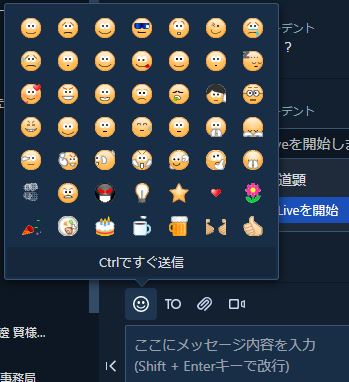
タスク管理機能
1.右上の「タスク追加」ボタンをクリックする。
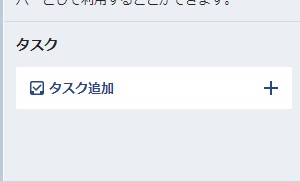
2.「タスク」の内容を入力する。
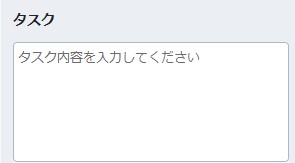
3.「担当者」「期限」を入力して「タスク」ボタンをクリックして完了。
ビデオ通話
チャット欄のすぐ上にあるビデオカメラマークをくりっくすると、ビデオ通話が可能です。

画面共有
ビデオ通話を開始すると、画面下に以下のメニューが表示されますので、赤枠のアイコンを押します。

よくある共有する画面選択がでてきます。
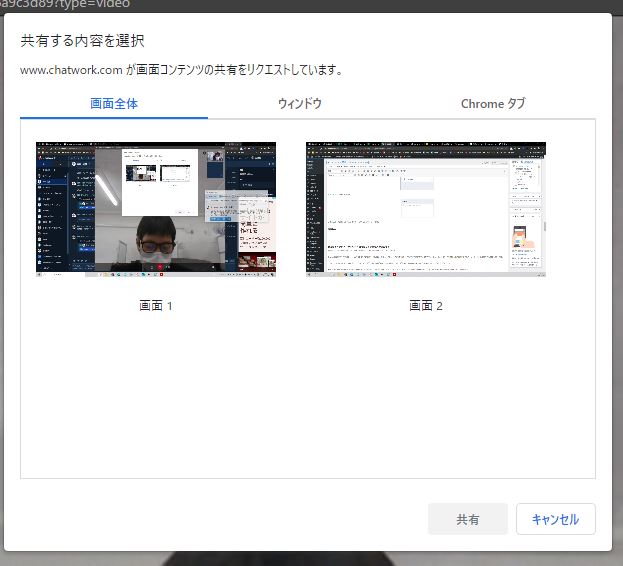
画面共有ができます!
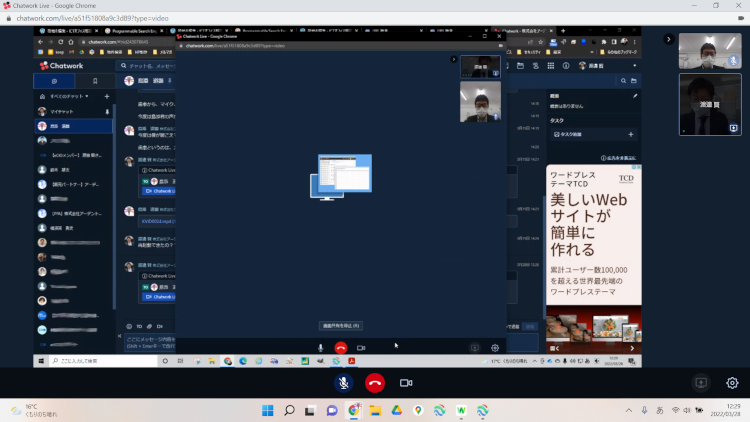
まとめ:メリット、デメリットを考慮してから導入の検討を!
今回はChatworkの料金プラン、メリット・デメリット、基本的な使い方について解説しました。
Chatworkは無料でも手軽にチャットのやり取りが可能であり、パソコン、スマホ、タブレットなど様々なデバイスから利用できます。国産のチャットツールということで非常に人気のあるビジネスチャットツールとして国内では認知されています。
一方で、タスクのリマインド機能がない、フリープランだと一部の機能が制限される、手軽にチャットができる分重要事項を見逃しやすくなるといったデメリットもあります。
実際に組織、チームでチャットツールの導入や運用を行っていくためには、事前にどのようなメリット・デメリットがあるのか把握すること、導入の目的を定義して社員間で共有することが大切です。
本記事が、チャットワークについて詳しく知りたい方、導入するか迷っている方の参考になれば幸いです。
小規模企業のITツール活用のことなら、クラウドツールに強い私たちにご相談ください。
私たちアーデントは、google workspaceやマイクロソフト365、チャットワーク、LINEWORKS、キントーン、マネーフォワードなどの各種クラウドサービスを販売し、またそのサポートも行っています。ただ販売するだけではなく、使い方やお困りごと解決のサポートもし、より生産性を向上させるご提案します。また、公式価格よりも割引しての販売も行っていますので、まずはご相談ください。
社内SNSの導入をお考えの方は、弊社で導入サポートやテレワークでの活用の仕方アドバイスも行っております。
お問い合わせはこちら⇒ 株式会社アーデント 03-5468-6097
※「社内SNSの記事を見た」とお伝え下さい。
社内SNSお問い合わせフォーム
必要な項目のすべてをご入力いただき、「アーデントに問い合わせる」ボタンをクリックしてください。必須のついている項目は必須入力項目です。
株式会社アーデントは、IT導入補助金の支援事業者を行っております!
アーデントからIT導入補助金を使ってクラウドツールを導入するメリットは以下の通りです。
メリット①対象ツールを2年間、半額、もしくは1/4で利用可!
メリット②会計、経費精算、請求書処理、受発注ツール導入なら、PCやタブレットの購入も補助が受けられ半額!
メリット③補助期間終了後は、公式価格よりお値引き!
メリット④各種IT活用、DX、保守サポートでより貴社のIT化を促進、生産性を向上します!
【弊社取り扱いクラウドツール】
🔹オフィスソフト・グループウェア: Google Workspace※、Microsoft365、desk'nets NEO※
🔹ノーコード業務改善:kintone、Zoho※、楽楽販売、JUST.DB※、サスケworks
🔹コミュニケーション: サイボウズオフィス、Chatwork、LINE WORKS、zoom
🔹会計・経費管理: マネーフォワード、freee、楽楽精算、楽楽明細、invox
🔹電子契約・文書管理: freeeサイン、クラウドサイン、GMOサイン、Adobe Acrobat
🔹セキュリティ対策: sophos、SentinelOne、ESET、ウイルスバスタークラウド
🔹RPA・自動化: RoboTANGO、DX-Suite、Yoom※、バクラクシリーズ
🔹勤怠・労務管理: 勤革時、楽楽勤怠、マネーフォワード
🔹物流・在庫管理: ロジザードZERO
🔹教育・マニュアル作成管理: iTutor、NotePM、leaf
🔹PBX・電話システム: INNOVERAPBX※、MOTTEL※
🔹端末管理:LANSCOPE、clomo
🔹リモートデスクトップ:RemoteOperator在宅
🔹受付ipad:ラクネコ※
🔹タスク管理、その他:JOSYS、backlog※
など
※こちらのツールは補助期間終了後の値引不可
また、上記以外のツールも取り扱いできるものが多々ありますので、一度ご相談ください。
IT導入補助金2025の詳細、お問合せはお電話頂くか、以下の記事を御覧ください↓
IT導入補助金お問合せ:03-5468-6097

以下の動画では、採択のポイントや申請にあたっての注意点などを詳しく解説していますので、
あわせてご覧ください!

株式会社アーデント 代表取締役。2006年にオフィス専門不動産会社アーデントを創業。その後、オフィス賃貸仲介、ワークプレイス作りに10年以上携わり、合計500社以上のオフィス移転をサポート。2018年よりクラウドPBXを中心にネットワーク、通信分野を専門に400社以上の電話、ネット環境づくりをサポート。2022年より100以上のクラウドサービスの販売を開始。
IT導入補助金を使って、50社以上にクラウドツールを提供。IT活用による業務改善のDXコンサルを提供。ノーコードツールを使ったExcelやAccessからの基幹システム移行によるDX実績多数。
アマゾンで出版している書籍はこちら!
「AppSheetで作る中小企業の基幹システム」 ~Excel限界からの脱出。GoogleWorkspaceを使って、失敗しない業務アプリ導入を解説~
「Google Workspace完全活用マニュアル」 ~Google Workspaceをフル活用する方法を徹底解説!~
amzn.to/3w5zWfT
「中小法人向け サイバーセキュリティ完全ガイド」~サイバーセキュリティ対策で、特に中小企業が 守るべきポイントを網羅!~
amzn.to/3Y9Nm5n
ぜひチェックしてください!